Atlassian Intelligence dans Jira Service Management
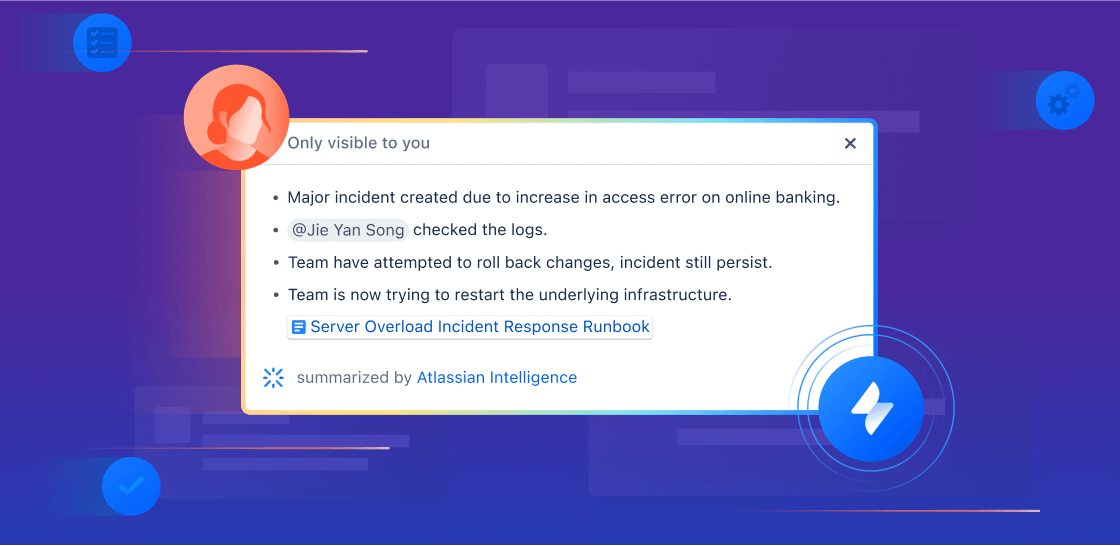
Vue d'ensemble
Ce guide est destiné à tous ceux qui débutent avec les fonctionnalités d'intelligence artificielle (IA) de Jira Service Management. Utilisez-le comme ressource pour découvrir des expériences intelligentes sur la plateforme Jira Service Management, qui peuvent vous aider à accélérer la productivité et à fournir un service exceptionnel à vos employés et à vos clients.
Lancez-vous avec Atlassian Intelligence
Atlassian Intelligence est un ensemble de fonctionnalités optimisées par l'IA dans Atlassian Cloud qui aide les entreprises et les équipes à accélérer leur productivité, à agir et à obtenir des informations. Il tire parti de l'intelligence artificielle développée en interne et à partir d'OpenAI.
Elle utilise le graphique du travail d'équipe, qui est propre au projet de vos équipes ou à la tâche de maintenance d'un client, ainsi que des modèles de langage internes et OpenAI pour proposer des résultats spécifiques au contexte de votre organisation.
Surveillez l'icône Atlassian Intelligence dans vos produits Atlassian pour découvrir de nouvelles expériences optimisées par l'IA
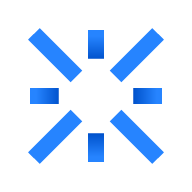
Comment utiliser l'IA générative dans l'éditeur de tickets :
Il existe deux moyens d'accéder à l'IA générative dans l'éditeur de tickets :
- Sélectionnez l'icône Atlassian Intelligence dans la barre d'outils de l'éditeur de tickets.
- Saisissez /ai dans l'éditeur de tickets pour accéder à Atlassian Intelligence.
Agent de service virtuel
L'agent de service virtuel de Jira Service Management automatise les interactions de support directement depuis Slack afin de décharger les agents et de les aider à fournir un service exceptionnel à grande échelle.
Il existe deux méthodes principales pour configurer l'agent de service virtuel de Jira Service Management, en fonction du type et de la complexité des demandes que vous souhaitez automatiser : des flux d'intention et des réponses d'Atlassian Intelligence (réponses d'IA). Vous pouvez utiliser l'une d'elles ou les deux pour aider à la redirection de tickets et fournir une assistance rapide à vos clients.
Flux d'intentions de l'agent de service virtuel
Les intentions de l'agent de service virtuel représentent un problème, une question ou une demande spécifique que votre agent de service virtuel peut aider à résoudre pour vos clients. Chaque intention inclut un ensemble de phrases d'entraînement destinées à aider l'agent de service virtuel à reconnaître la demande d'un demandeur d'aide, et un flux de conversation qui aide le demandeur d'aide à résoudre son ticket en fonction de ses réponses à l'agent de service virtuel. Les intentions sont idéales pour les questions qui :
- nécessitent un travail ou un dépannage guidé ;
- exigent la collecte et le tri des informations ; et
- requièrent une action automatique par le biais d'une demande web.
Exemples : demandes d'accès à un logiciel, signalement d'un incident, nouveau matériel, demandes d'approvisionnement, flux de travail d'intégration
Les intentions peuvent être facilement configurées à l'aide de modèles prêts à l'emploi et d'un éditeur low-code/no code. L'agent de service virtuel utilise également l'IA générative pour suggérer des intentions pertinentes sur la base de l'historique des tickets de votre équipe et pour renseigner certains paramètres de base, tels que la description et les phrases d'entraînement.
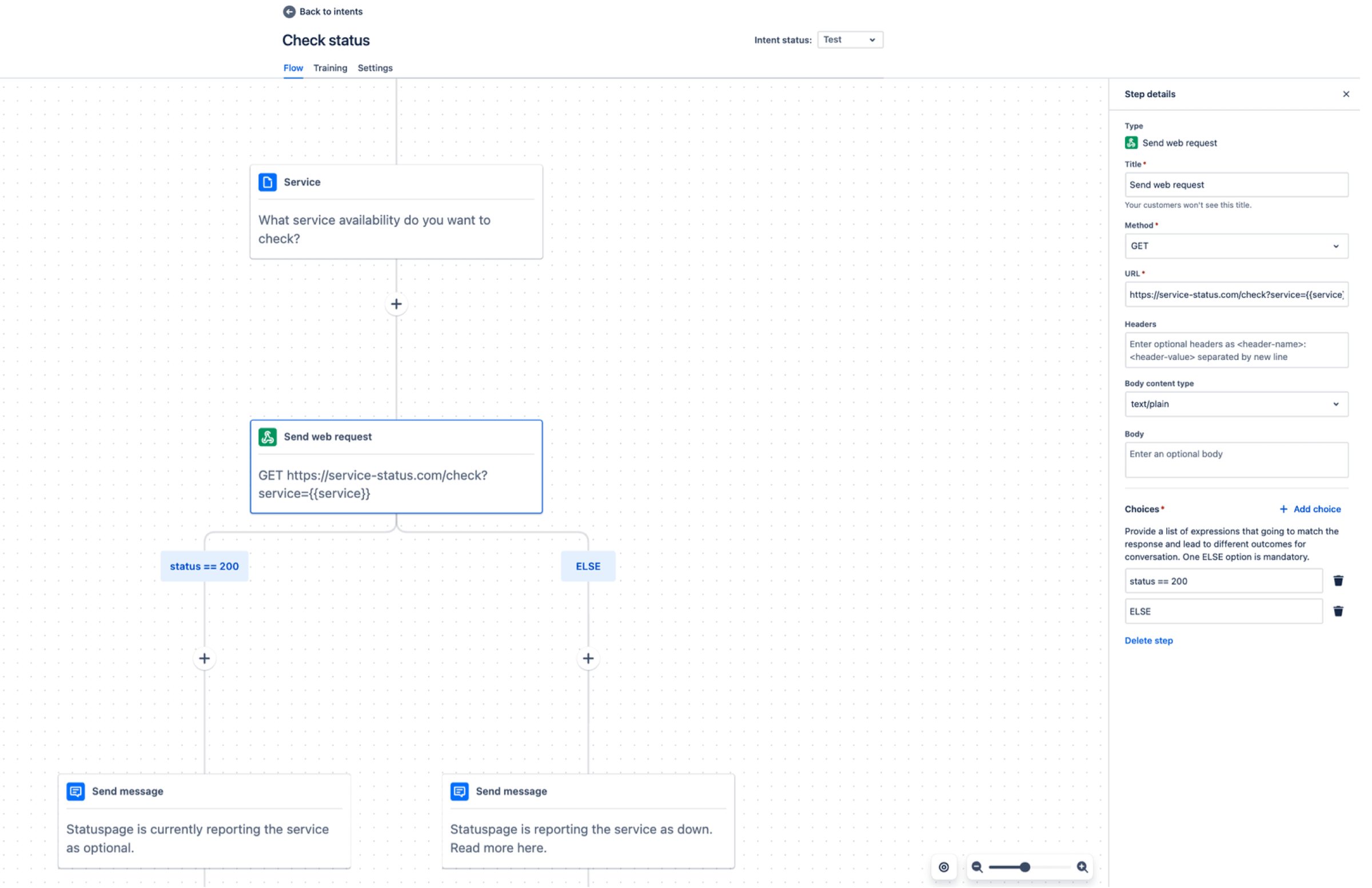
Réponses d'IA dans l'agent de service virtuel
Les réponses d'IA utilisent l'IA générative d'Atlassian Intelligence pour réaliser des recherches dans vos espaces de base de connaissances liés et répondre aux questions de vos clients. Cette fonction est idéale pour démarrer rapidement avec l'agent de service virtuel, car elle nécessite peu de configuration et elle est particulièrement efficace pour répondre aux demandes d'aide qui :
- offrent la possibilité d'être résolues grâce à des informations ou à des instructions ;
- sont abordées dans les articles existants de votre base de connaissances ou peuvent facilement y être ajoutées ; et
- habituellement ne sont pas remontées à un agent humain.
Instructions informatiques de base comme la configuration du BYOD, les réinitialisations du VPN et la connexion au Wi-Fi du bureau
Partager les politiques de l'entreprise comme les avantages, les dépenses, les vacances, et plus encore.
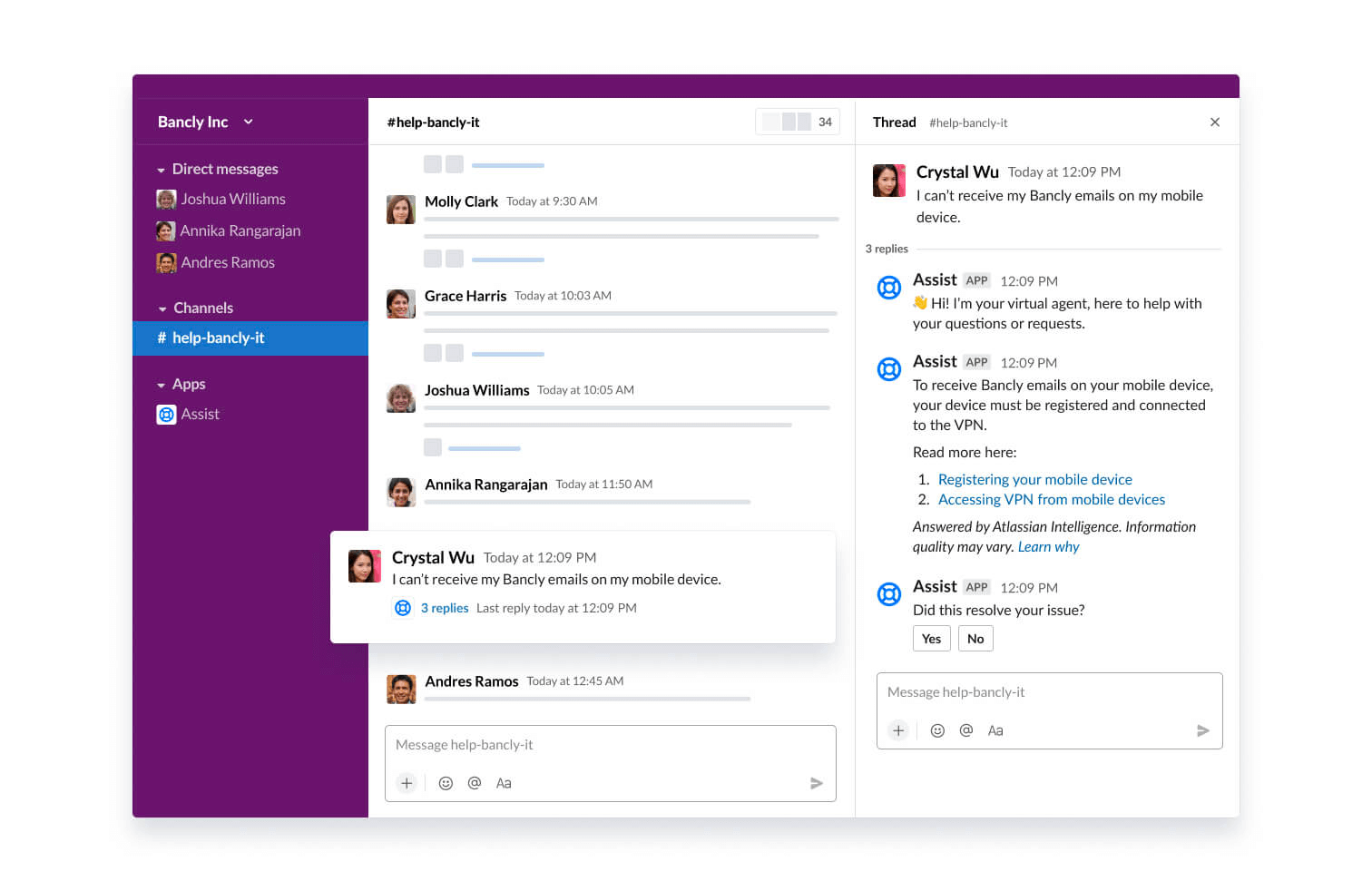
Configurer les réponses d'AI
Pour configurer des réponses de l'IA, vous devez d'abord configurer les canaux d'entrée de votre agent de service virtuel. Vous pouvez en savoir plus sur la façon de procéder dans notre guide produit pour l'agent de service virtuel.
Connectez votre base de connaissances en libre-service
Une fois vos canaux d'entrée prêts, vous devrez vous assurer de disposer d'une base de connaissances liée à votre projet, soit via Confluence, soit via la base de connaissances native de Jira Service Management. Vous pouvez générer votre base de connaissances directement à partir de Jira Service Management ou intégrer les FAQ existantes et les documents que vous avez déjà dans Confluence.
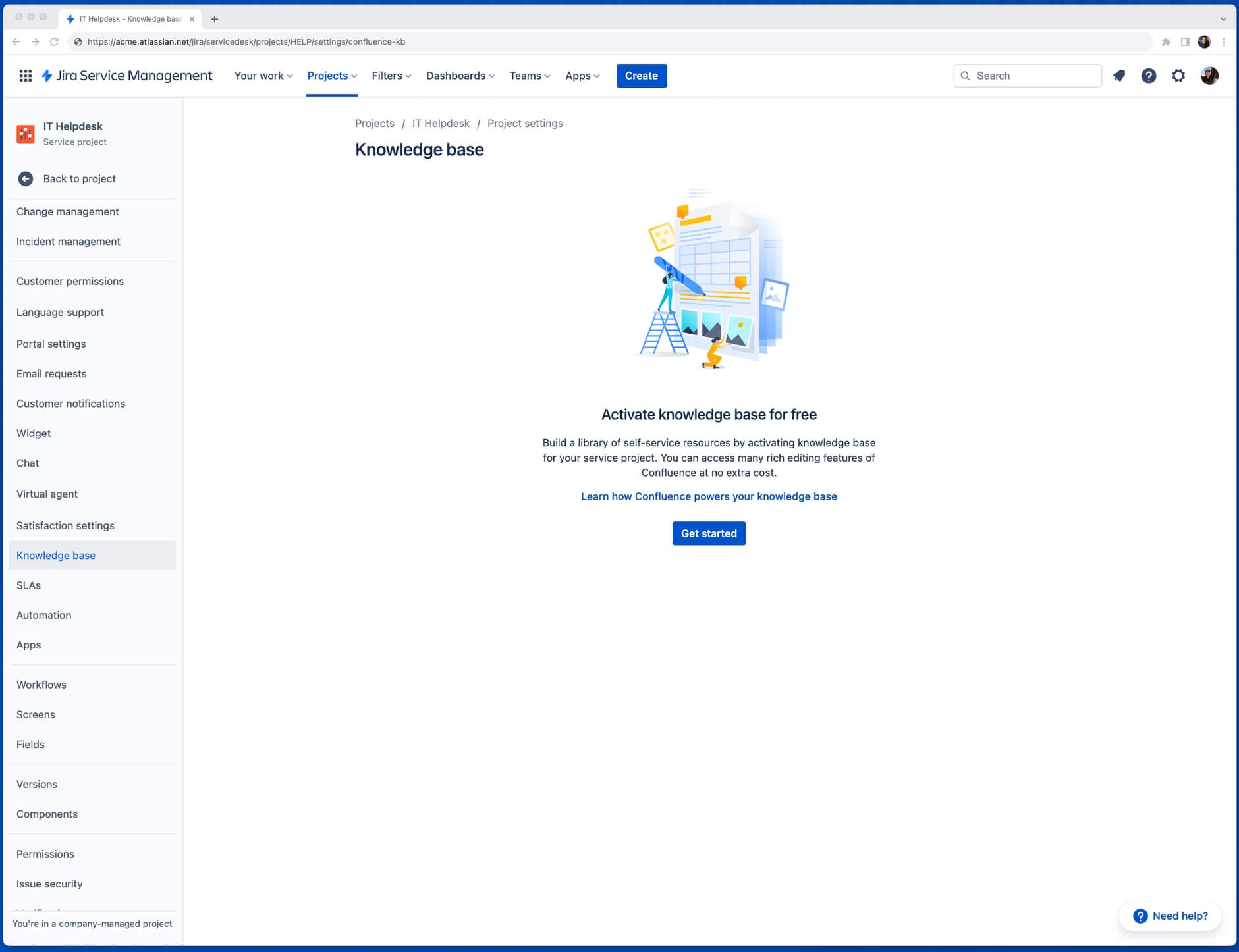
Conseil de pro : vérifiez les paramètres d'autorisation de votre base de connaissances
Les paramètres d'autorisation de l'espace de votre base de connaissances associée doivent être définis sur All logged-in users (Tous les utilisateurs connectés) sous Who can view (Qui peut consulter).
Activer les réponses de l'IA
Une fois que votre base de connaissances est prête, il est temps d'activer les réponses de l'IA dans les paramètres de l'agent de service virtuel :
Dans le menu de navigation sur la gauche, sélectionnez Paramètres du projet, puis Agent de service virtuel. Sélectionnez Paramètres, puis Paramètres de base si ce n'est pas déjà fait. Activez le bouton à côté de Réponses d'Atlassian Intelligence, puis sélectionnez Activer.
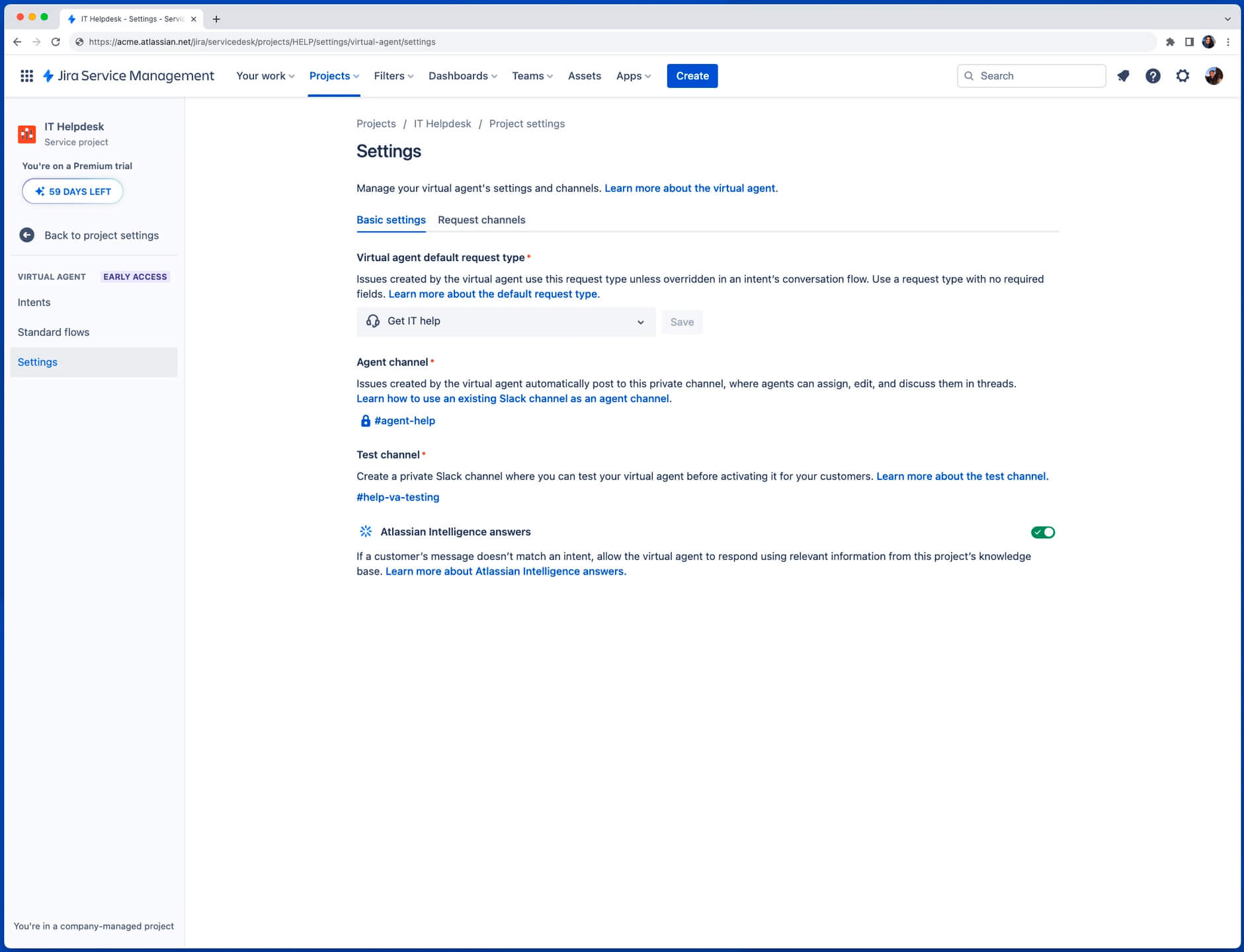
Si vous utilisez l'agent de service virtuel de Slack, vous pouvez activer les réponses de l'IA pour des canaux de demandes Slack spécifiques. Accédez à Canaux de demandes dans les Paramètres. Activez le bouton situé sous Réponses de l'IA à côté du canal de demande pour lequel vous souhaitez les activer, puis sélectionnez Activer.
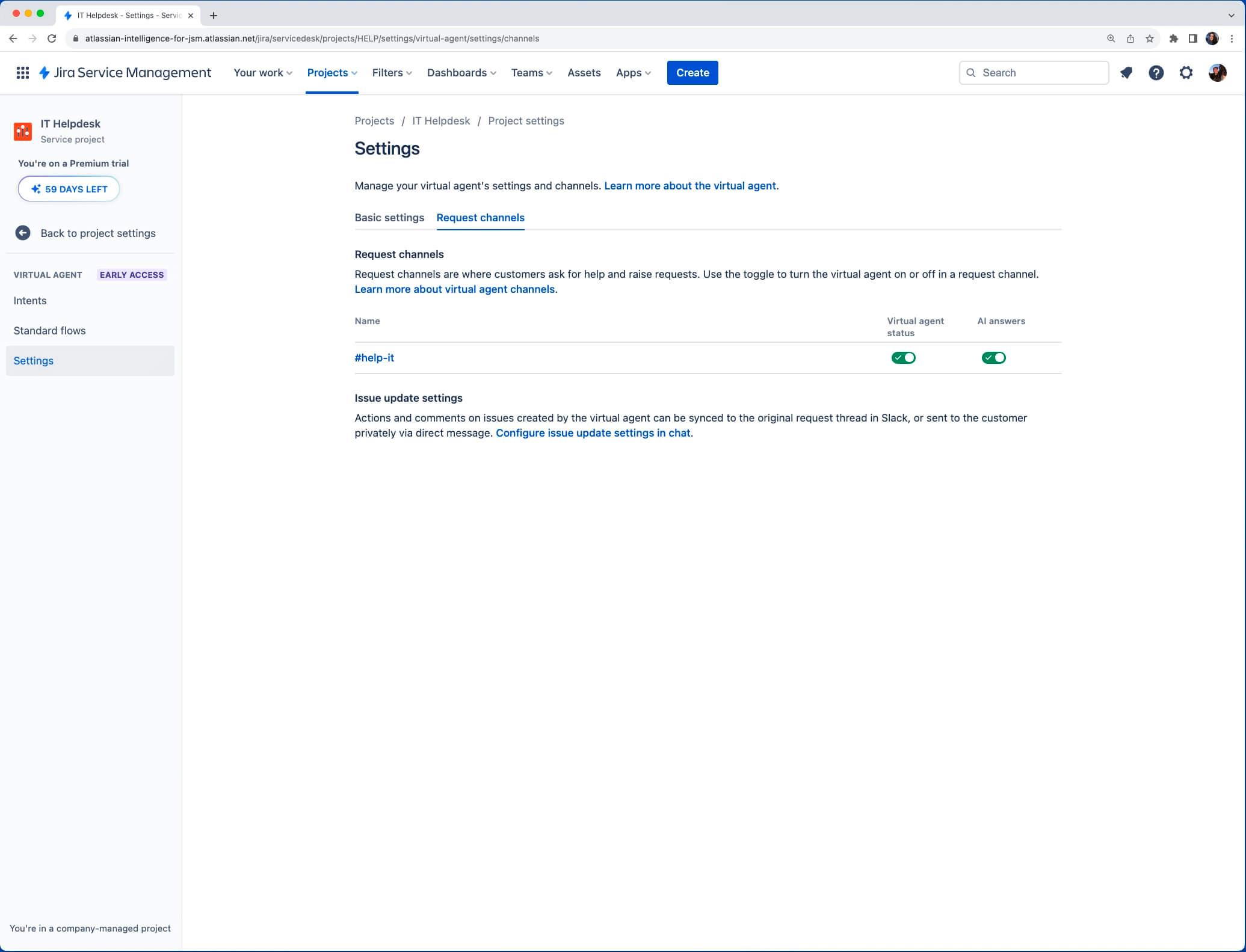
Astuce de pro : lorsque vous structurez des articles de la base de connaissances pour l'agent de service virtuel, veuillez noter que les réponses de l'IA ne permettent pas pour le moment d'extraire des informations des images, et qu'il est en général préférable d'utiliser un texte ne faisant pas partie d'un tableur dans Confluence.
Résumés d'AI
Au lieu de parcourir de longues descriptions et une multitude de commentaires concernant un ticket de Jira Service Management, vous pouvez utiliser Atlassian Intelligence pour bénéficier rapidement d'un résumé de ces informations. Tenez facilement informées toutes les nouvelles parties prenantes, transitionnez les tickets vers un nouvel agent, ou restez au courant de l'évolution d'un problème.
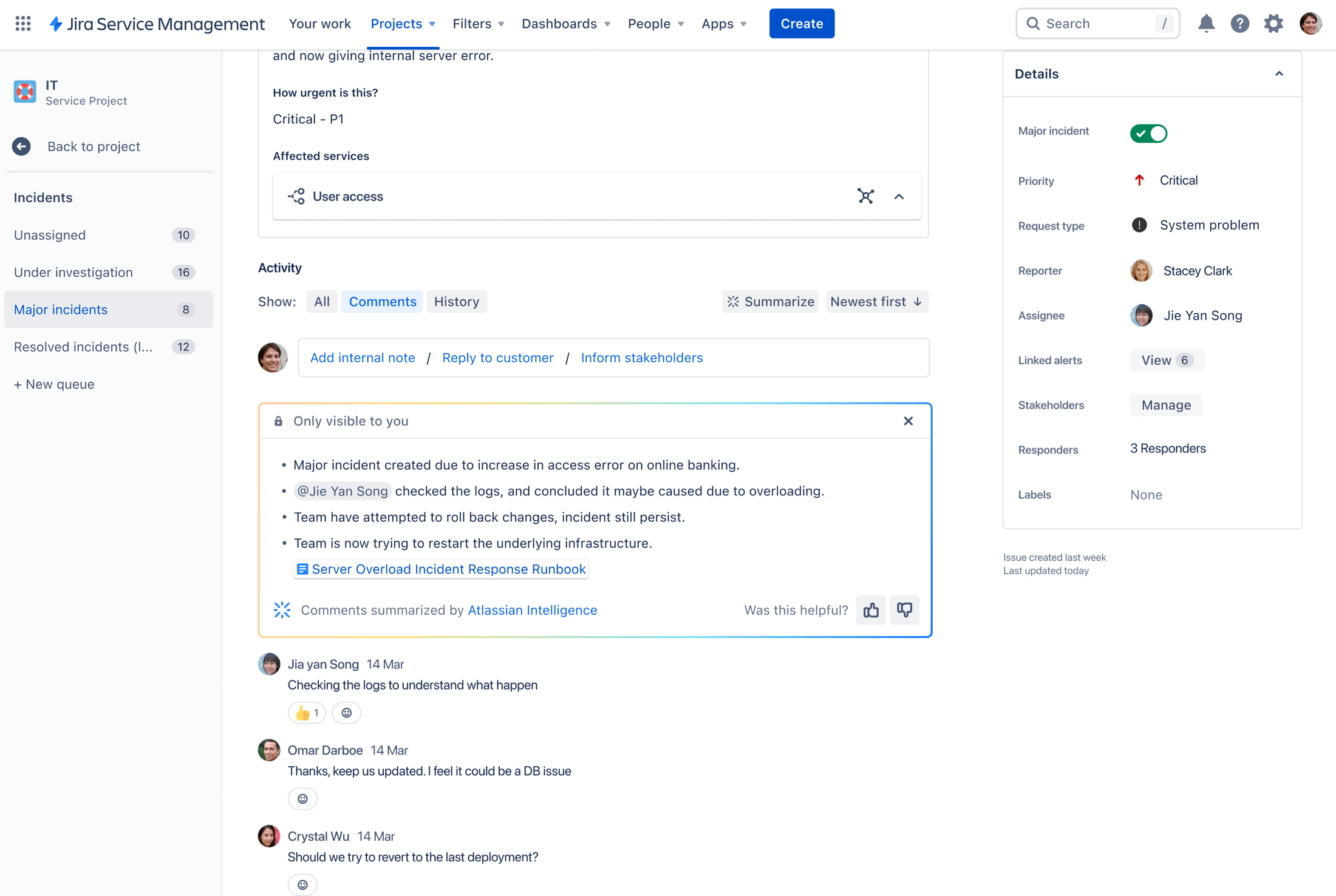
Pour utiliser les résumés d'AI :
- Accédez au ticket concerné à partir de votre projet Jira Service Management.
- Faites défiler la page vers le bas jusqu'à la section Activité.
-
Sélectionnez Commentaires, puis Résumer.
- Le résumé généré par Atlassian Intelligence sera visible par vous uniquement et disparaîtra lorsque vous aurez résolu le problème. Vous pouvez résumer les détails d'un ticket autant de fois que vous le souhaitez.
Astuce de pro : la fonction de résumés de l'IA fonctionne parfaitement avec l'agent de service virtuel. Pour les flux d'intentions complexes, dans lesquels l'agent de service virtuel pose plusieurs questions avant d'ouvrir un ticket afin de recueillir des informations auprès du demandeur d'aide, les résumés de l'IA peuvent aider l'agent désigné à identifier rapidement le contexte du ticket détecté par l'agent de service virtuel.
IA générative dans l'éditeur de tickets
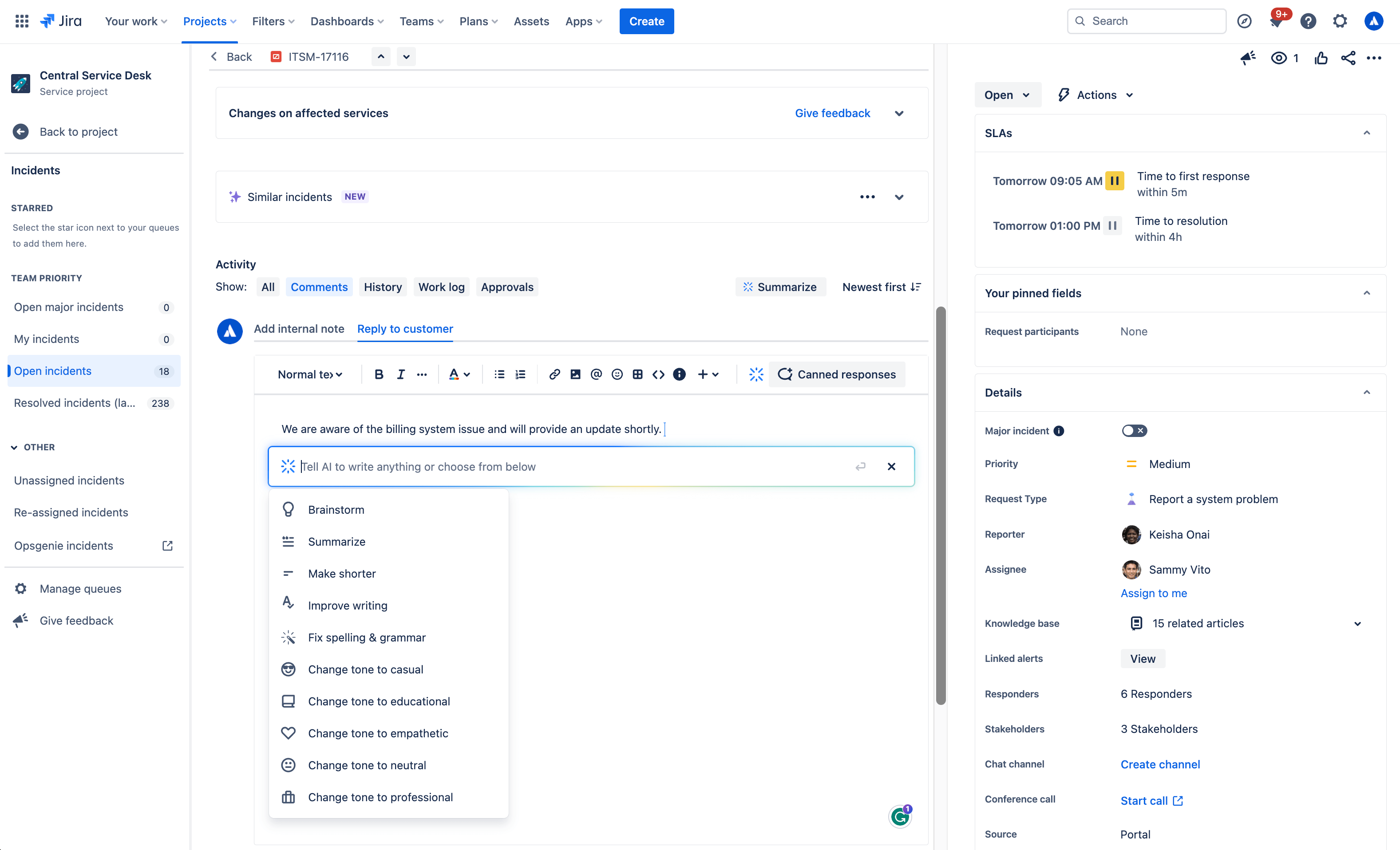
Atlassian Intelligence peut également aider les agents à créer et à améliorer les réponses données aux clients, en garantissant une communication claire et précise entre les parties prenantes. L'intégration de l'IA générative à l'éditeur de tickets peut permettre aux agents d'élaborer des réponses de meilleure qualité, d'ajuster leur ton afin qu'il soit plus professionnel ou empathique, de résumer un long article de la base de connaissances afin de fournir des instructions concises, et bien plus encore.
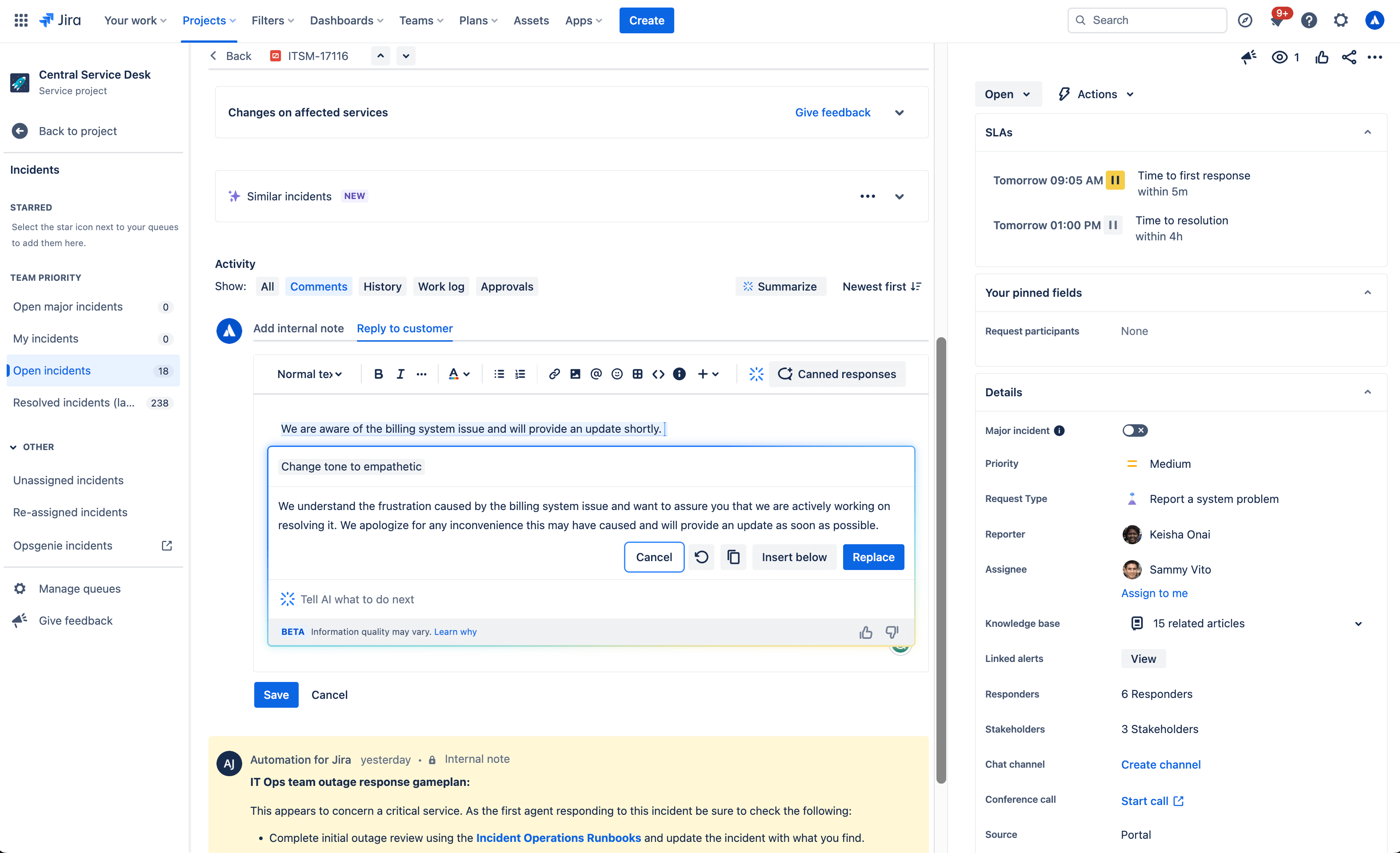
Exemples d'utilisation de l'IA générative :
Brainstorming
Vous ne savez pas par où commencer une réponse à un client ? Grâce à la fonction de brainstorming, Atlassian Intelligence analyse les commentaires des utilisateurs et vous suggère des réponses à apporter aux clients, afin de vous éclairer et d'accélérer la résolution des tickets.
Raccourcir
Avec la fonctionnalité Raccourcir, Atlassian Intelligence vous permet de générer des résumés concis de réponses plus longues pour les clients. Cela peut être utile lorsque vous souhaitez que les clients saisissent rapidement les points clés ou les idées principales.
Résumer
La fonction de résumé permet aux agents de condenser les contenus les plus longs en un résumé concis, ce qui les rend plus faciles à comprendre et à assimiler. Atlassian Intelligence analyse le texte saisi et identifie les points les plus pertinents ou les plus importants. Cette solution prend en compte des facteurs tels que la fréquence de certains mots ou de certaines phrases, leur contexte dans l'énoncé, ainsi que tout sentiment ou toute importance associés.
Amélioration de la rédaction
La fonctionnalité d'amélioration de la rédaction fournie par Atlassian Intelligence permet aux agents d'améliorer leurs compétences rédactionnelles en leur proposant des suggestions. Il peut s'agir de suggestions de corrections grammaticales, de recommandations lexicales, de mise en forme, etc. Outre les améliorations suggérées, Atlassian Intelligence fournit également des explications et des arguments étayant chaque suggestion.
Correction orthographique et grammaticale
La fonctionnalité de correction orthographique et grammaticale d'Atlassian Intelligence vous permet d'identifier et de corriger les fautes d'orthographe ou de grammaire contenues dans les réponses à vos clients. Ces suggestions sont basées sur les règles grammaticales ainsi que sur une analyse contextuelle du texte environnant. Vous pouvez accepter une suggestion en cliquant dessus, ou bien apporter des modifications manuelles si nécessaire.
Changement de ton
La fonctionnalité de changement de ton d'Atlassian Intelligence vous permet de modifier le ton des réponses envoyées aux clients, permettant aux agents d'ajuster le style ou l'atmosphère du texte en fonction de leurs besoins. Les tons disponibles sont les suivants : décontracté, éducatif, empathique, neutre et professionnel, afin de répondre aux besoins de différentes situations clients.
Comment utiliser l'IA générative dans l'éditeur de tickets :
Il existe deux moyens d'accéder à l'IA générative dans l'éditeur de tickets :
- Sélectionnez l'icône Atlassian Intelligence dans la barre d'outils de l'éditeur de tickets.
- Saisissez /ai dans l'éditeur de tickets pour accéder à Atlassian Intelligence.
IA générative pour les articles de la base de connaissances
Outre l'IA générative pour l'éditeur de tickets, Atlassian Intelligence permet aux agents de créer des articles de la base de connaissances directement à partir d'un ticket de Jira Service Management. En quelques étapes simples, réalisez facilement un processus de brainstorming pour les contenus d'un nouvel article, garantissez une orthographe et une grammaire de qualité, et donnez à votre article un aspect à la fois professionnel et proche des clients.
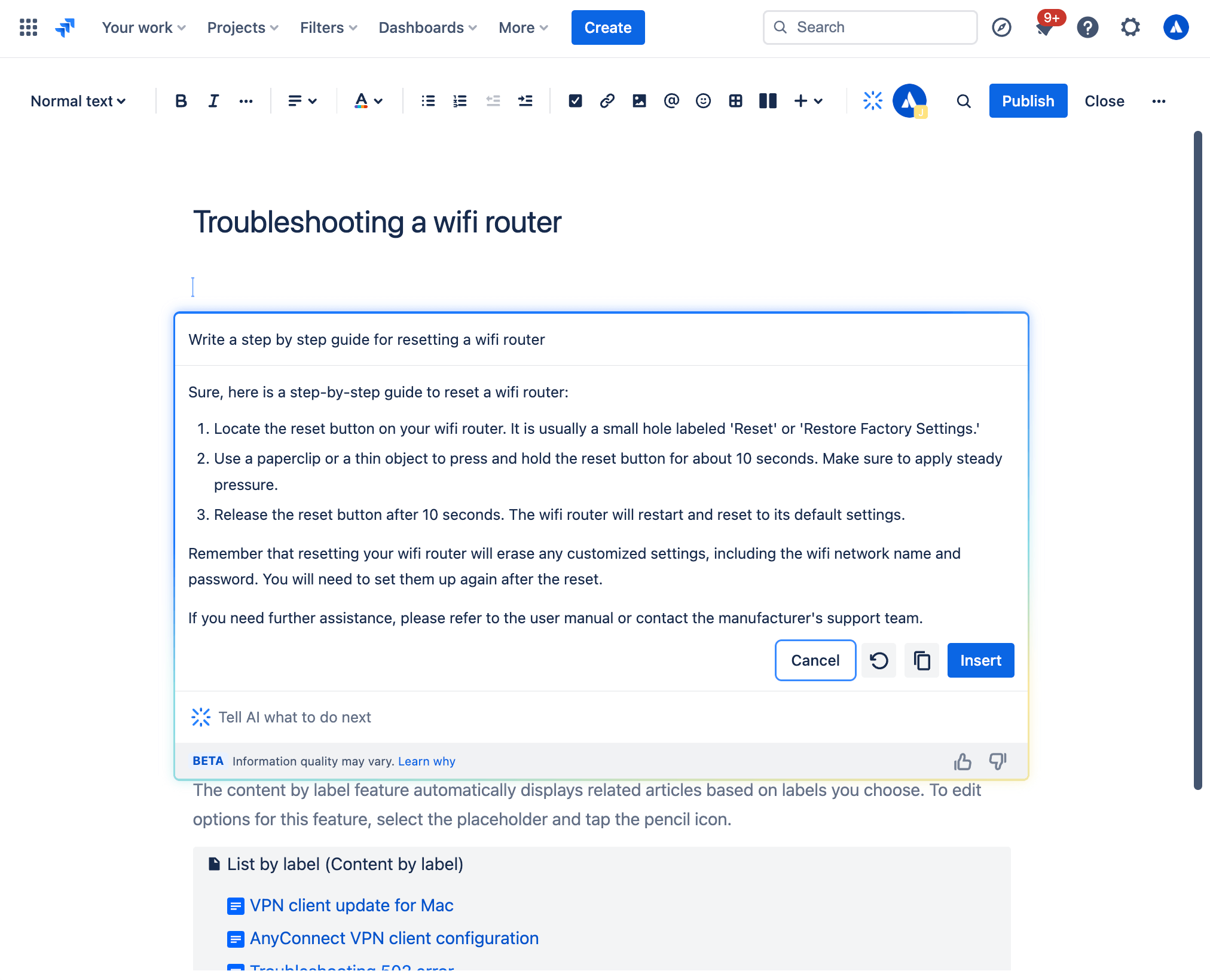
Comment créer un article de base de connaissances en utilisant l'IA générative
Dans la vue du ticket de Jira Service Management :
- Dans la barre latérale de votre projet, sélectionnez Knowledge base (Base de connaissances).
- Sélectionnez Create article (Créer un article).
- Sélectionnez l'espace de base de connaissances dans lequel vous souhaitez créer votre article, puis cliquez sur Suivant.
- Ouvrez Atlassian Intelligence via la barre d'outils, ou bien en tapant /ai dans l'éditeur.
- Rédigez l'invite souhaitée.
- Atlassian Intelligence vous fournit une ébauche que vous pourrez utiliser comme point de départ.
Suggestions de types de demande
Les suggestions de types de demandes peuvent faciliter la création de votre centre de services en vous suggérant intelligemment des types de demandes en fonction de votre description du type de travail que gère votre équipe. Atlassian Intelligence peut suggérer des types de demandes pour de nombreux domaines d'utilisation (l'informatique ou les ressources humaines, et même le toilettage pour chiens ou la restauration), puis les ajouter à votre centre de services en quelques clics.
Une fois qu'un type de demande a été créé via Atlassian Intelligence, vous pouvez ajouter des formulaires et des champs supplémentaires afin de saisir toutes les informations pertinentes concernant vos clients, et également ajuster le flux de travail si nécessaire.
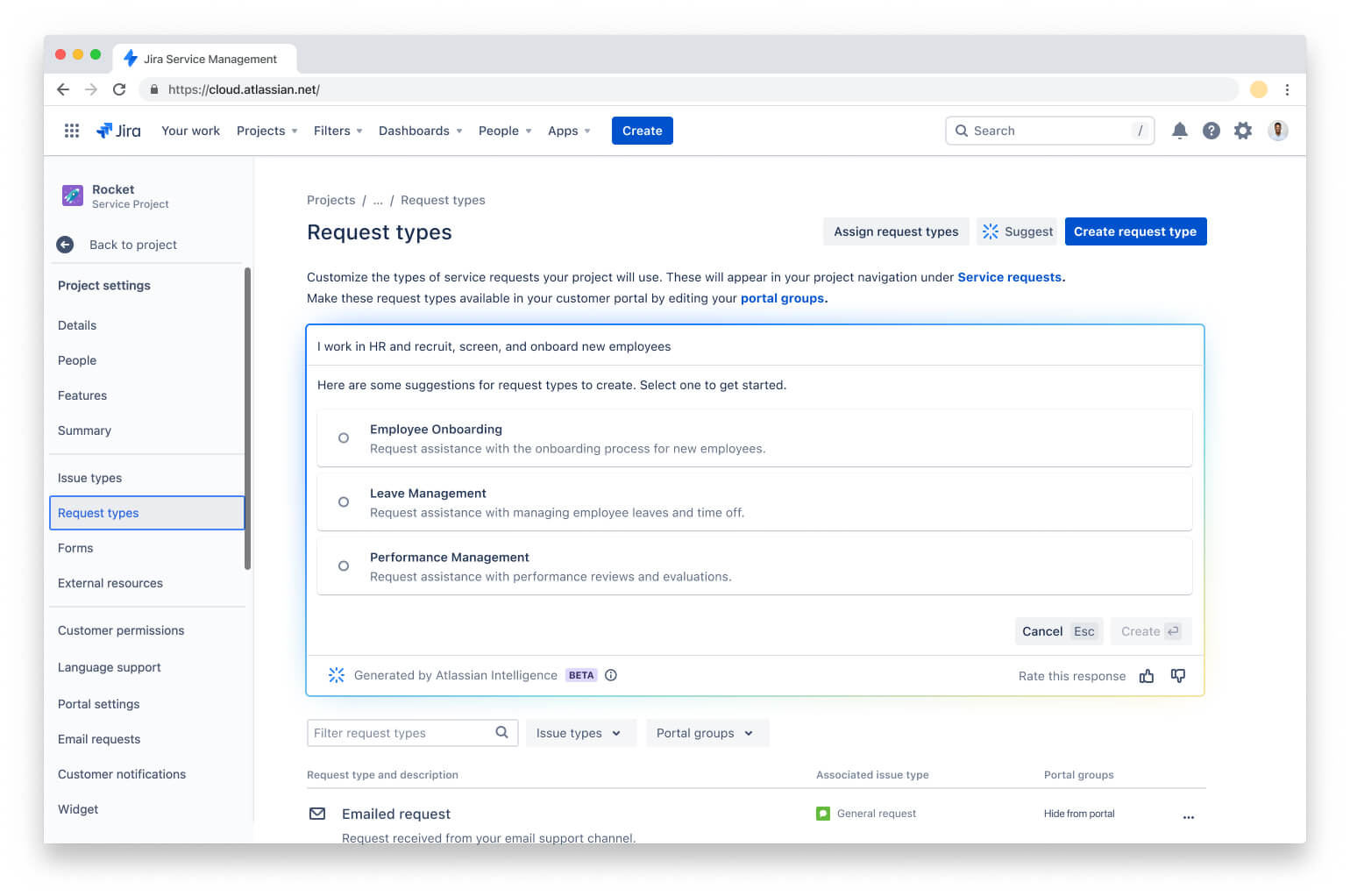
Comment utiliser les suggestions de types de demande :
- Accédez à Project settings > Request types (Paramètres du projet > Types de demande).
- Sélectionnez Suggérer.
- Décrivez le type de travail que gère votre équipe.
- Sélectionnez un type de demande dans la liste des suggestions générées par l'IA, puis sélectionnez Créer.
- Confirmez le nom du type de demande, la description, l'icône et le type de ticket.
- Sélectionnez Suivant, puis ajoutez le type de demande à un groupe de portails.
- Sélectionnez Create (Créer).
Autres expériences intelligentes dans Jira Service Management
En dehors d'Atlassian Intelligence, d'autres fonctionnalités intelligentes fondées sur des algorithmes alimentés par des données ainsi que par un puissant apprentissage automatique sont intégrées à chacun des aspects de Jira Service Management.
Demandes et incidents similaires
Lorsque le panneau Demandes similaires est activé, vous pouvez facilement trouver des problèmes similaires à ceux sur lesquels vous travaillez actuellement dans votre projet de services. Le panneau Demandes similaires peut faire apparaître des demandes, des incidents, des problèmes, des changements et même des revues post-incident similaires, ce qui permet aux agents de déterminer s'il existe des tickets identiques qu'ils peuvent clôturer en même temps, des tickets précédents qui leur permettront de résoudre les problèmes plus rapidement, ou encore des incidents similaires justifiant une remontée d'incident majeur.
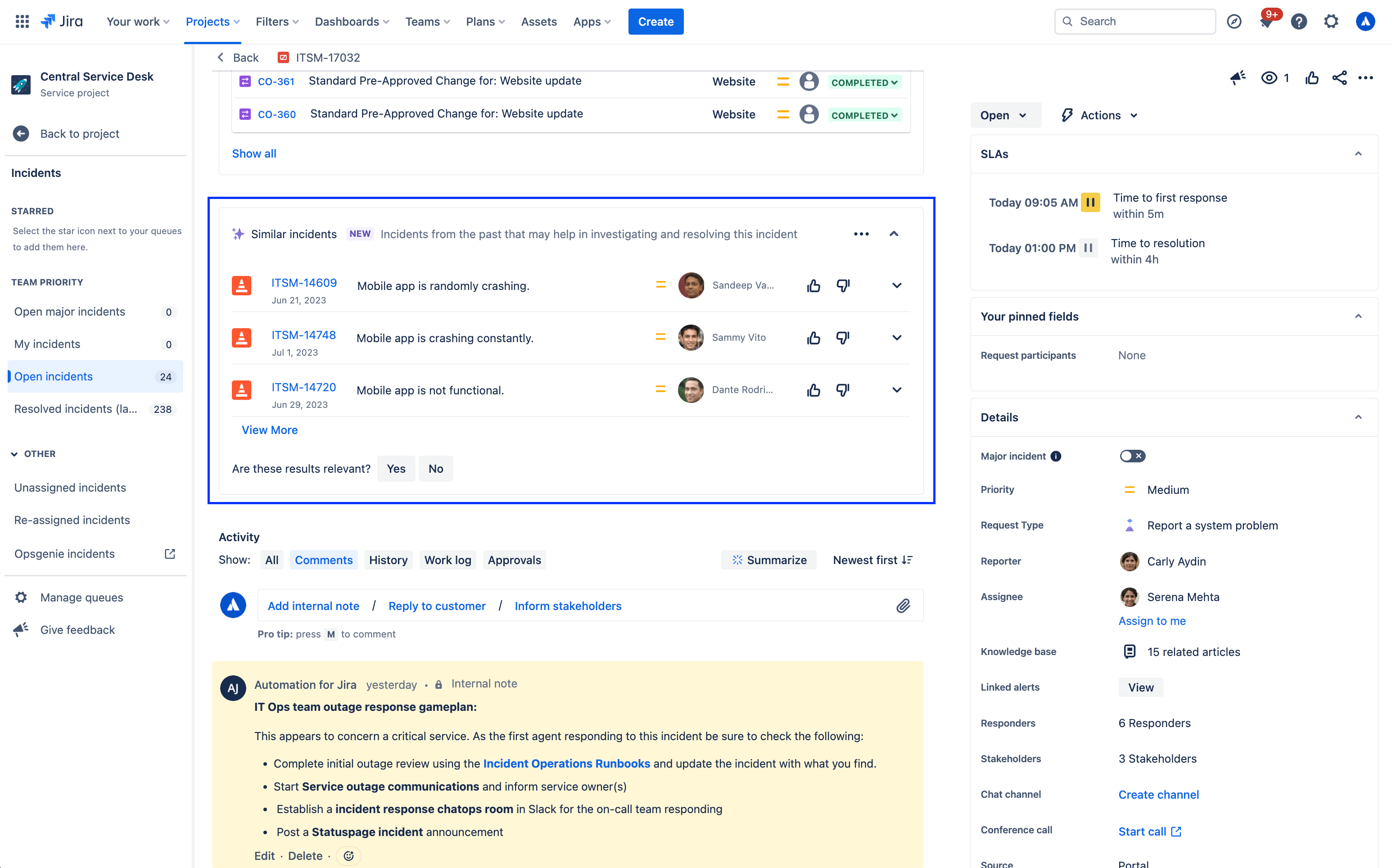
Le panneau Demandes similaires exploite le Traitement automatique du langage naturel (Natural Language Processing, NLP) afin de fournir une liste des demandes récentes dont le titre ou la description sont similaires à ceux du problème qui vous intéresse.
Dans le cas d'incidents similaires, les résultats sont également alimentés par l'IA. Pour améliorer les résultats, vous pouvez donner votre avis en réagissant via les icônes 👍 ou 👎 à un résultat.
Pour activer ou désactiver le panneau Demandes similaires :
- Dans votre projet de services, accédez à Paramètres du projet.
- Sélectionnez Fonctionnalités.
- Activez/désactivez le panneau Demandes similaires.
Recherche dans le centre d'aide optimisée par fonctionnalité intelligente
Le centre d'aide est l'emplacement où vos clients se rendent pour obtenir des informations et émettre des demandes. Cet emplacement leur permet d'afficher le portail de chaque projet de services auquel ils ont accès, de rechercher des formulaires de demande et des articles de la base de connaissances, et de consulter les demandes déjà émises.
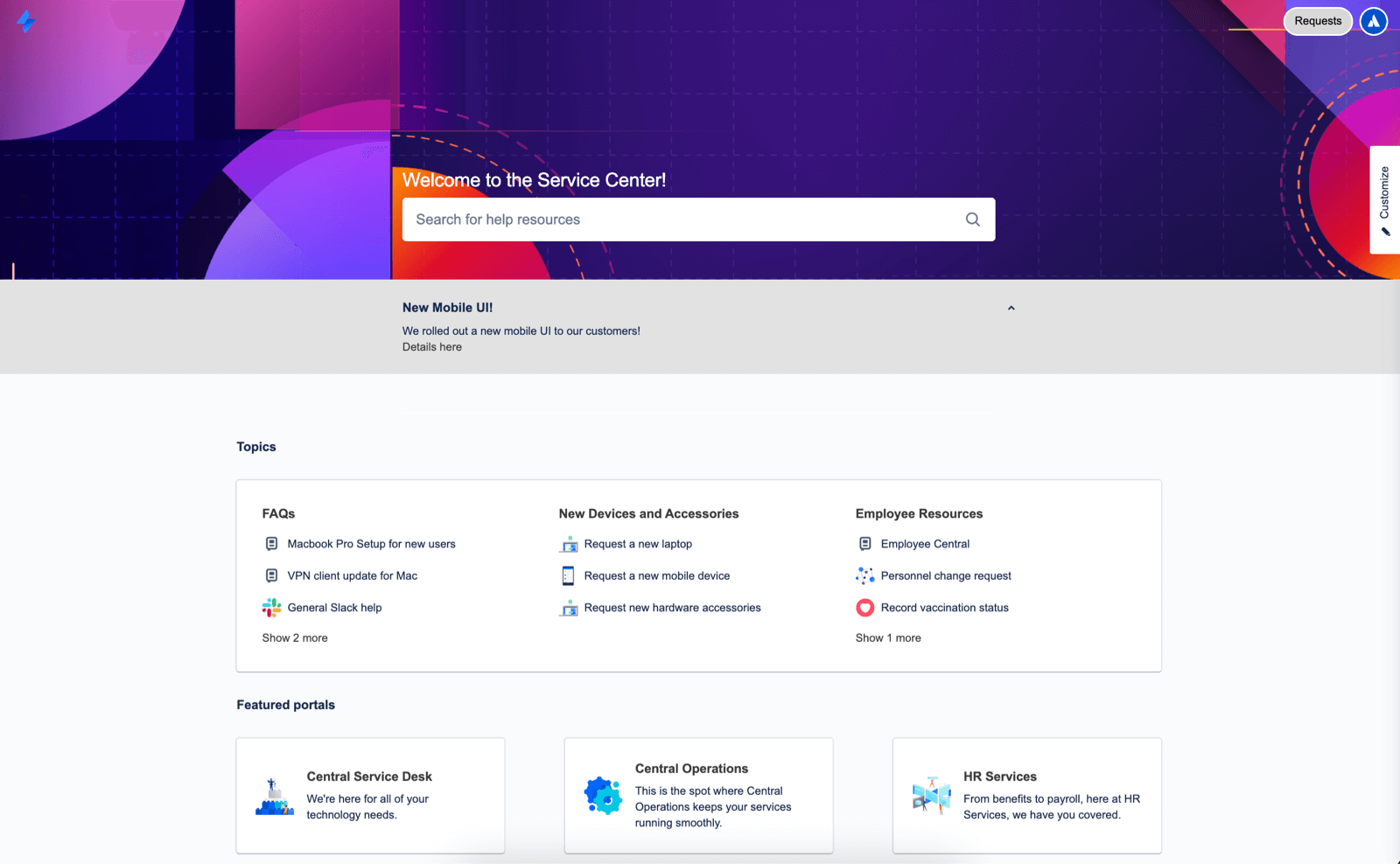
Lorsque vous effectuez une recherche dans le centre d'aide, Jira Service Management propose une barre de recherche intelligente ultraperformante qui vous permet d'effectuer des recherches avancées sur l'ensemble de votre portefeuille à l'aide d'algorithmes basés sur les données et de techniques d'apprentissage automatique.
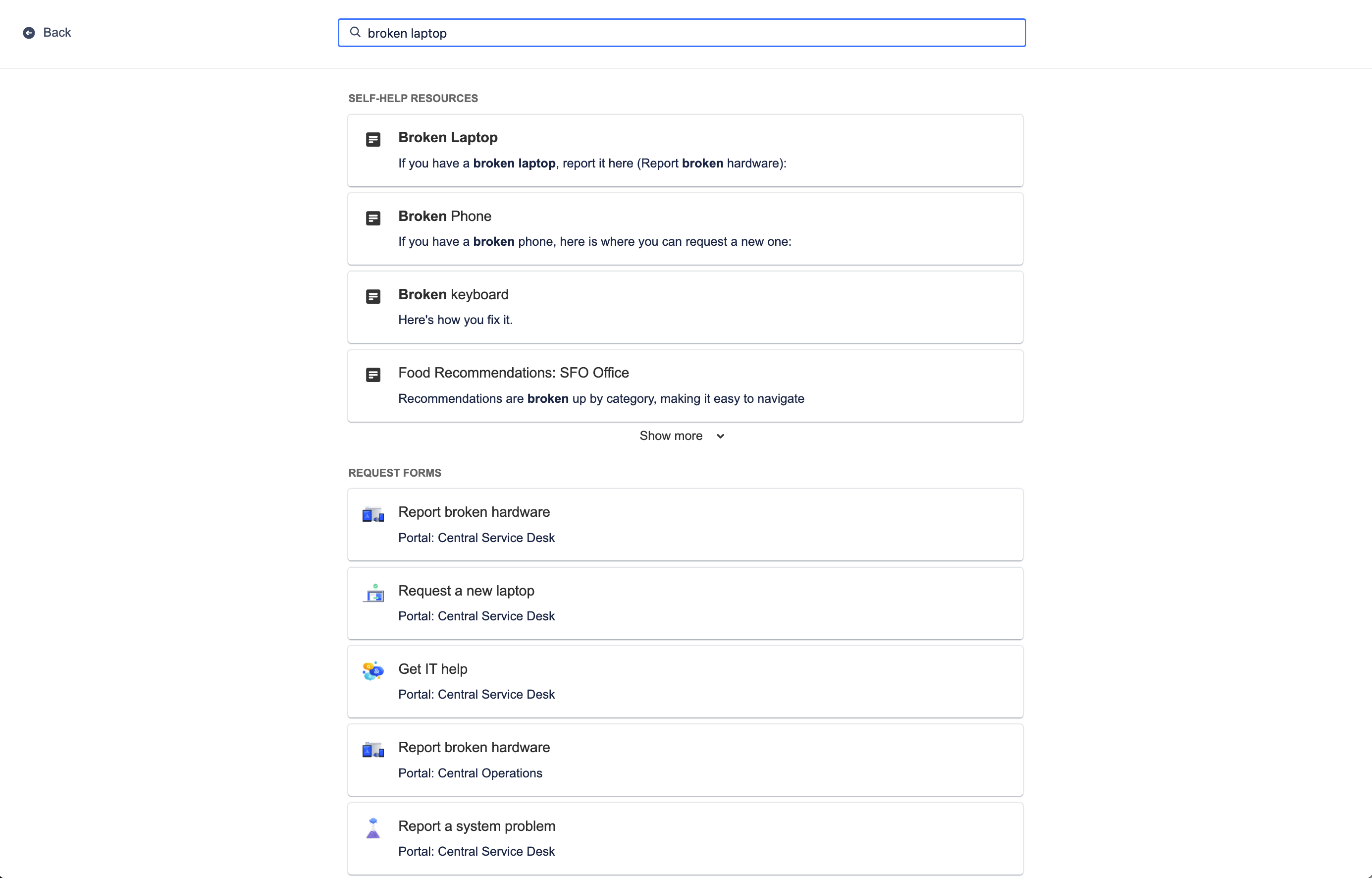
La recherche dans le centre d'aide vous permet d'accéder, sur l'ensemble de vos portails de services, à des ressources d'aide autonome pertinentes issues de votre base de connaissances et de vos formulaires de demande, en identifiant le comportement récent d'un utilisateur ainsi que son contexte de recherche, et en partageant les options qui s'appliquent le mieux à son cas. Mieux encore, les fonctionnalités intelligentes accroissent toujours plus leurs connaissances afin d'améliorer ces résultats prédictifs pour vos clients, afin que ces derniers soient plus productifs et obtiennent de l'aide plus rapidement.
Pour personnaliser le centre d'aide :
- Dans votre projet de services, accédez à Paramètres du projet.
- Sélectionnez Paramètres du portail.
- Sélectionnez le lien dans la section Personnaliser votre centre d'aide.
Articles de connaissances pertinents
Au-delà du centre d'aide, l'intelligence peut également recommander des articles de la base de connaissances directement depuis la vue du ticket pour que vos agents puissent les partager avec les clients. Les articles de connaissance pertinents sont également basés sur le contexte du ticket et le comportement des utilisateurs, comme dans le centre d'aide.
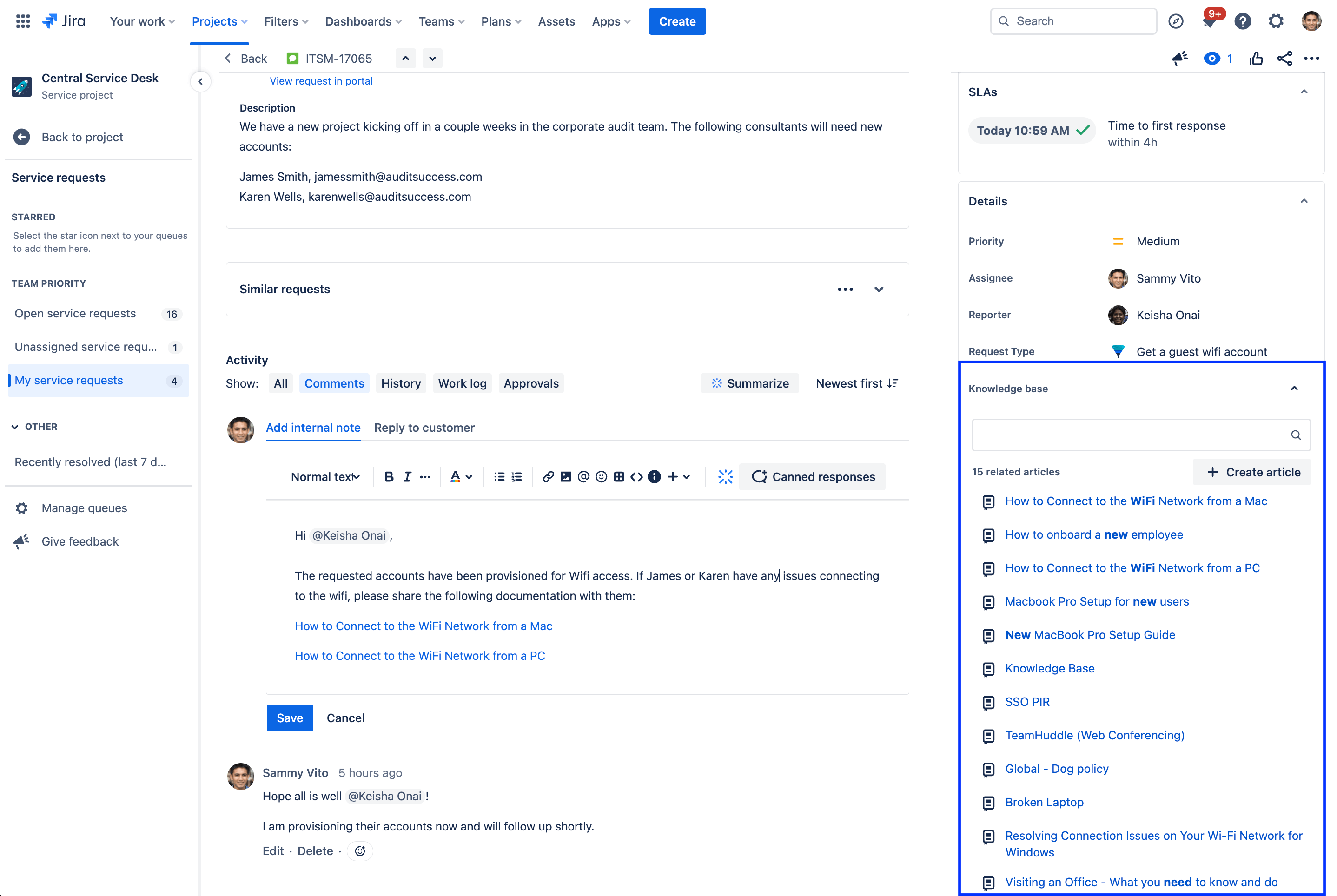
Les articles de connaissance relatifs au ticket en cours apparaîtront dans la section des informations de la vue du ticket et pourront être partagés avec les clients en un seul clic. Si aucun article connexe n'apparaît, vous pouvez également rechercher un article manuellement ou en créer un directement à partir du ticket.
Assignation prédictive des agents et mentions (@)
Enfin, la collaboration consiste à attirer la bonne personne au bon moment pour mener à bien un projet ou le faire avancer. Grâce à la sélection prédictive des utilisateurs dans Jira Service Management, l'intelligence recommande une liste de personnes à contacter en cas de problème, car elle sait avec qui vous travaillez régulièrement et sur quoi vous travaillez actuellement. Assignez rapidement un agent à un ticket en sélectionnant le champ de personne responsable, ou utilisez @ pour afficher la liste des utilisateurs susceptibles de vous aider à résoudre un ticket.
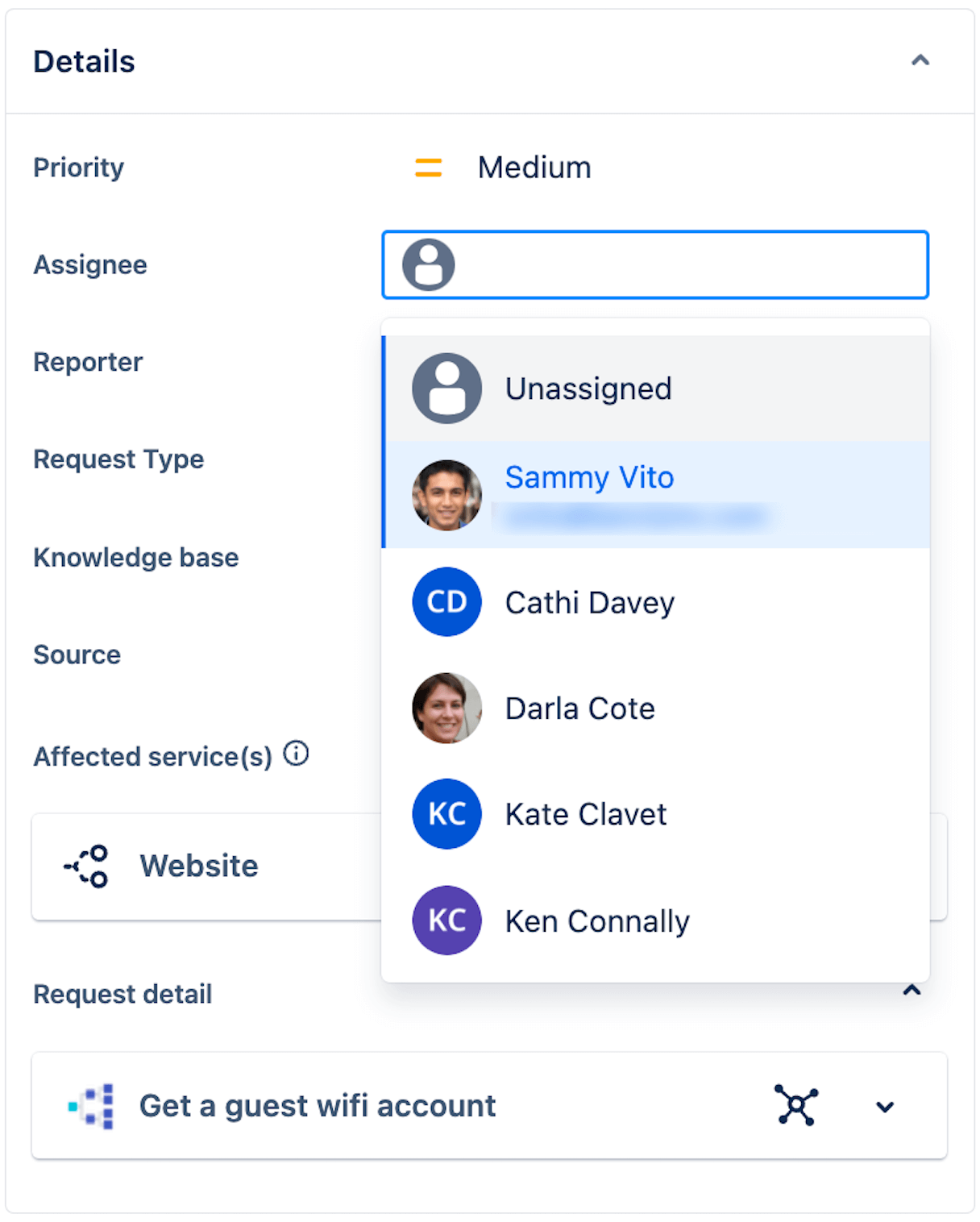
En apprenant de comportements passés, l'intelligence peut prédire les cinq personnes assignées les plus probables avec une précision de 86 %.
Introduction
Gestion des services d'entreprise
Trucs et astuces
Conception de formulaires